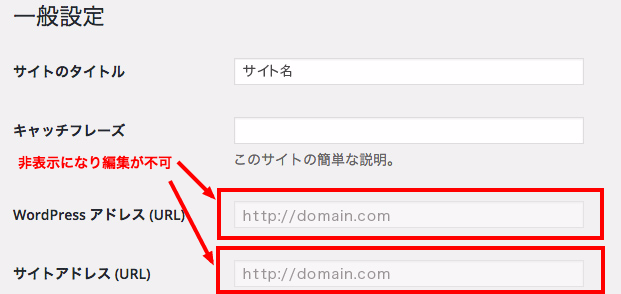MacのVSCode(VisualStudioCode)のClineでOllamaが動作しない時の解決備忘録
2024.11.13
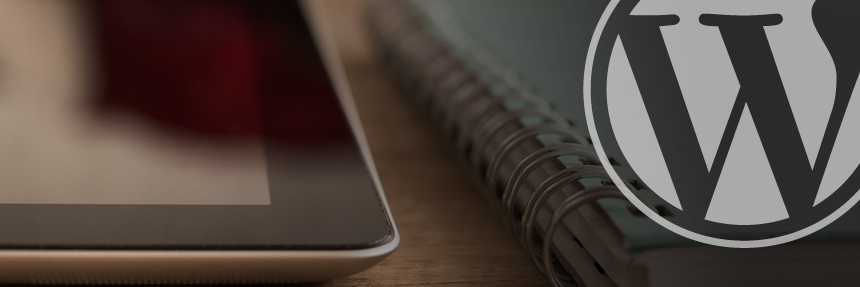
WordPressでメディアのサムネイルを一括で再生成するプラグイン『Regenerate Thumbnails』
2023.09.23

MacでOpen Interpreterをローカルで動かした際に、CodeLlama Modelがダウンロードされる場所
2023.09.09
Category WordPress Tips Update 2015.06.12

WordPressをビジネス等で利用している場合、
初期構築やクライアントチェック用にローカル環境でサイトクローンを
一時的に作らなくてはいけないケースが多々あると思います。
その際、My SQLやphpMyAdminでドメイン名を書き換えローカル対応すると思うのですが、
下記の方法でWordPressの「WP_SITEURL」「WP_HOME」を上書きし、デバック環境に適合する事ができます。
下記のコードをwp-config.phpに追記します。
通常wp-config.phpはインストールディレクトリにあると思います。
define('WP_SITEURL', 'http://' . $_SERVER['HTTP_HOST']);
define('WP_HOME', 'http://' . $_SERVER['HTTP_HOST']);
上記コードにてWordPress中のWP_SITEURLとWP_HOMEを現在表示しているドメインに上書きをしています。
設定画面の一般設定で確認してみるとWordPressアドレス(URL)とサイトアドレス(URL)が非表示になり
編集不可になっています。